 Ещё до нового года купил данное чудо, но написать свой отзыв могу только теперь, когда уже наигрался. Скажу сразу, что пользуюсь уже второй такой вещицей. Первая не выдержала и была сдана по гарантии, продержался три месяца и перестал работать на usb 2.0.
Ещё до нового года купил данное чудо, но написать свой отзыв могу только теперь, когда уже наигрался. Скажу сразу, что пользуюсь уже второй такой вещицей. Первая не выдержала и была сдана по гарантии, продержался три месяца и перестал работать на usb 2.0.
Комплектация Zalman ZM-VE300:
Контейнер, кабель USB, чехол, отвертка, CD, описание
- если её удерживать при подключении, то вроде как произойдет сброс до заводских настроек (у меня не получилось)
- если её удерживать при подключении, то вроде как подключится без cd-rom и прочего
Тестирование Zalman ZM-VE300 программой Disk Benchmark
Все дальнейшие тесты проводились на ноутбуке Asus k53sm с процессором Intel® Core™ i7 2670QM Processor
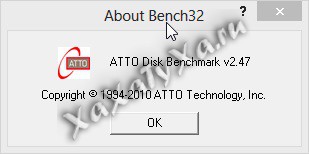
ZM-VE300 подключенный через USB 2.0
ZM-VE300 подключенный через USB 3.0
Тестирование Zalman ZM-VE300 программой CrystalDiskMark
ZM-VE300 подключенный через USB 2.0
ZM-VE300 подключенный через USB 3.0
Встроенная утилита «Backup Utility (ZM-VE300)» для бекапа и настройки
После установки программа висит в треи и вызывается кликом мышки или нажатием кнопки «Backup» на самом Zalman ZM-VE300
Содержимое кнопки «Backup»
Выбираем что и куда бекапить
Содержимое кнопки «Virtual HDD»
Тут можно создавать образы
- дискет (*.ima)
- флэшек (*.rmd)
- жестких дисков (*.dsk)
Эти виртуальные диски, затем можно примонтировать, выбрав их в папке _ISO
На рисунке ниже видно все замонтированные устройства с буквами:
- K — физический жесткий диск (про подключении виртуальных устройств доступен только на чтение)
- L — виртуальный жесткий диск (*.dsk)
- A — виртуальная дискета (*.ima)
- I — замонтированный образ диска (*.iso)
- J — виртуальная флешка (*.rmd)
Чтобы отключить (отмонтировать) все виртуальные устройства:
Menu > Advanced > Umount VHDD
С виртуальных образов можно загружать компьютер, выбрав в BIOS соответствующее устройство.
Содержимое кнопки «Setting»
Automatic backup — в положении ON копирование будет происходить без появления окна
Windows start auto run — в положении ON программа будет запускаться автоматически при загрузке системы
Vitrual HDD file create option — в положении Fast программа бестрее создаёт образы. В slow — вроде как забиваем выделяемое место нулями
Содержимое кнопки «Safe Removal»
Кнопка позволяет безопасно извлечь ZM-VE300 из компьютера, аналогично нажатию и удерживанию клавиши «backup» на самом Zalman
Прошивка Zalman ZM-VE300 стандартной прошивкой
В веб-браузере открываем сайт http://www.zalman.com и переходим по ссылкам
Downloads > Product Software Download > Storages > External HDD/SDD cases > ZM-VE300
После скачивания программы запускаем её. Если у вас Zalman ZM-VE300 не подключен, то увидите «Device is not detected»
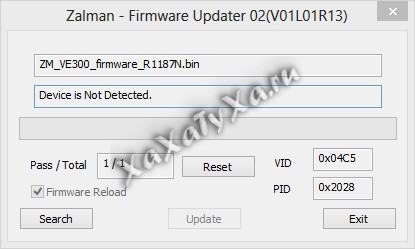
Подключив ZM-VE300 должны увидеть соответствующее сообщение «Device is detected». Для обновления статуса, воспользуйтесь кнопкой «Search»
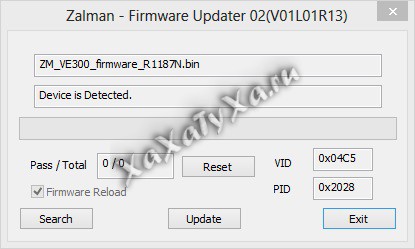
Для начала обновления нажимаем «Update»
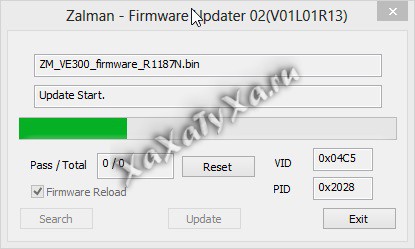
Прошивка обновлена
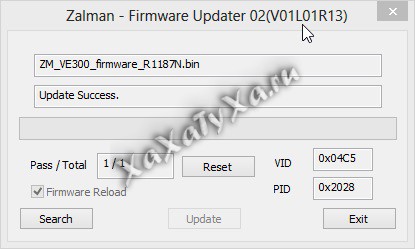
Прошивка Zalman ZM-VE300 прошивкой iodd
На сайте http://iodd.co.kr/support/downloads скачиваем последнюю прошивку. На момент написания статьи для диска с файловой системой
- NTFS скачиваем iODD_user_fw_writer_02(R1198N)_x86.EXE
- FAT32 скачиваем iODD_user_fw_writer_02(R1198F)_x86.EXE
Скачанную прошивку открываем архиватором (в моем случае 7-zip) и распаковываем файл прошивки
Запускаем установщик прошивки ZMVE-300_user_fw_writer_02(R1187N)_x86.EXEКак только появится надпись Device is Detected, не закрывая установщик идем в папку
c:\Users\<имя пользователя>\AppData\Local\Temp\
Ищем там папку c названием IXP000.TMP и в ней файл ZM_VE300_firmware_R1187N.bin и переименовываем его в ZM_VE300_firmware_R1187N.bin2
Теперь в эту папку кладем распакованный файл прошивки iodd_2531_firmware_R1198N.bin и переименовываем его в ZM_VE300_firmware_R1187N.bin Возвращаемся обратно в программу для прошивки и жмем Update. Если все сделано правильно, при загрузке должна появиться надпись iodd2531
Минусы Zalman ZM-VE300:
- Не надежный кабель USB 3.0 A — USB 3.0 Micro_B
- Желательно использовать HDD с оборотами 5400
- Файлы образов дисков (iso) не должны быть фрагментированы (решается стандартной дифрагментацией)
- Не работает со старыми материнскими платами
- Желательно перед работой с Zalman ZM-VE300, произвести полное форматирование HDD
- При монтировании образов, кроме CD/DVD/Bluray, Zalman становится доступным только для чтения
Ссылки и документация по Zalman ZM-VE300 для вкуриваня
- http://www.zalman.com/
- http://iodd.co.kr/
- http://forum.ixbt.com/topic.cgi?id=11:43919
- http://www.youtube.com/watch?v=omNCioAiCN8



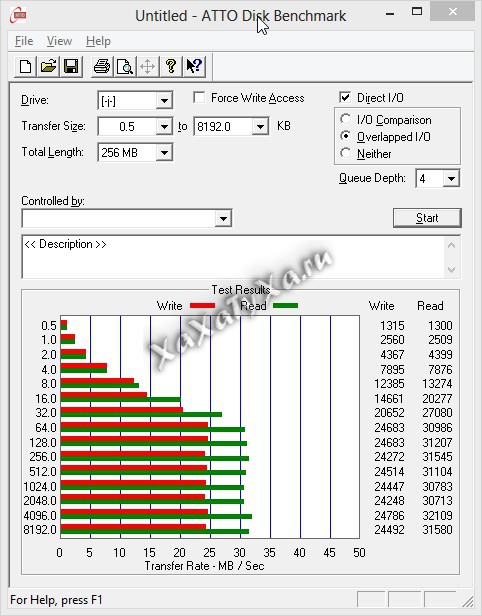

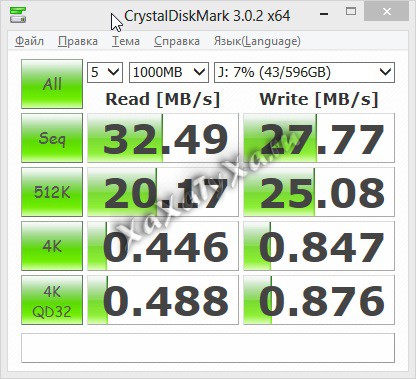
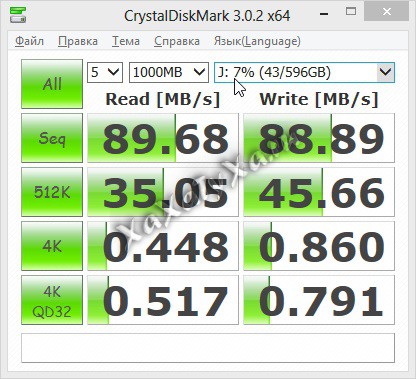
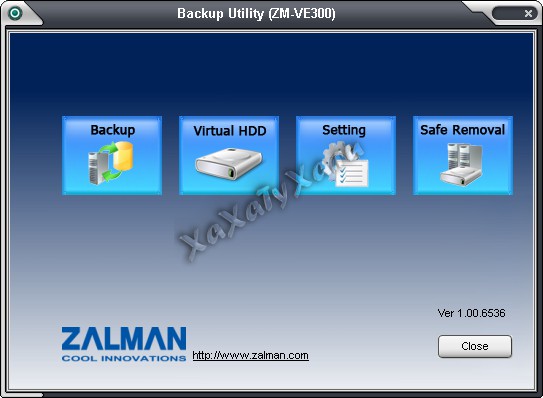
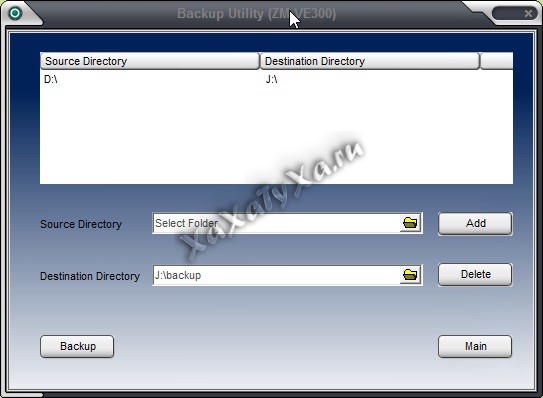
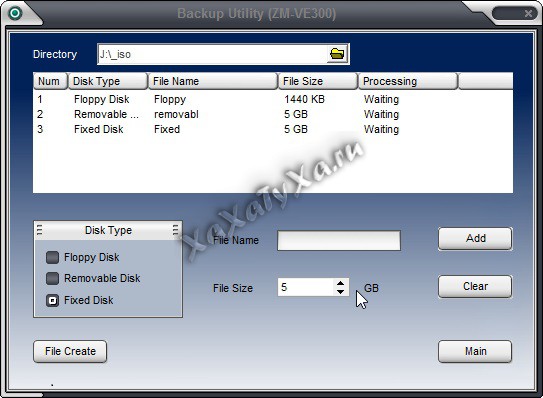
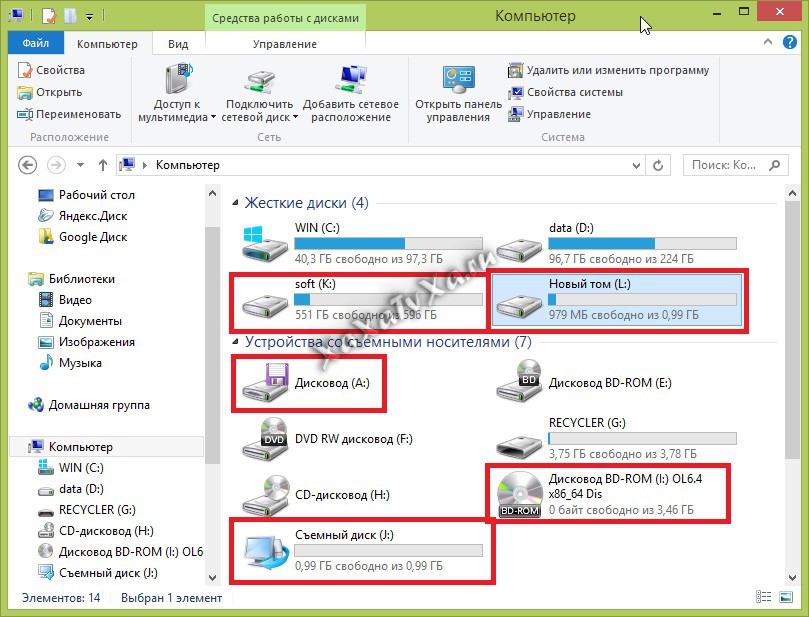
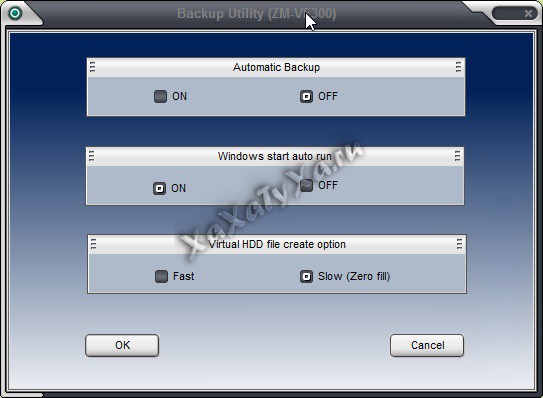
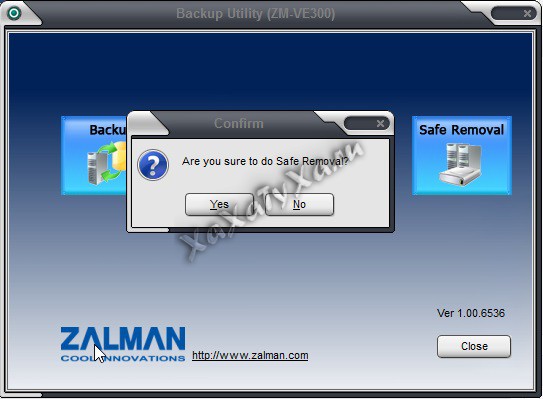
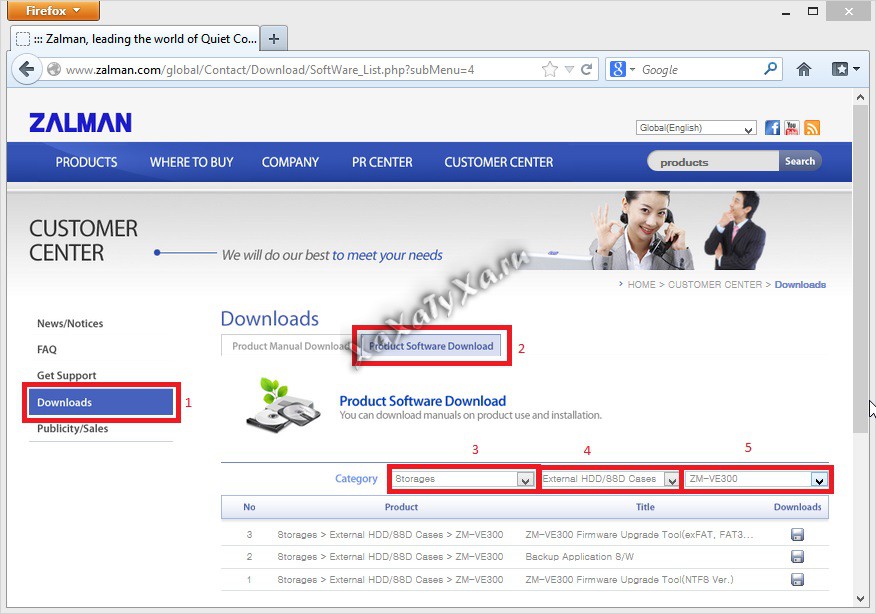
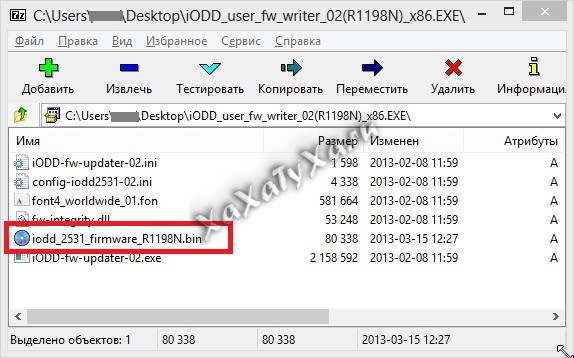
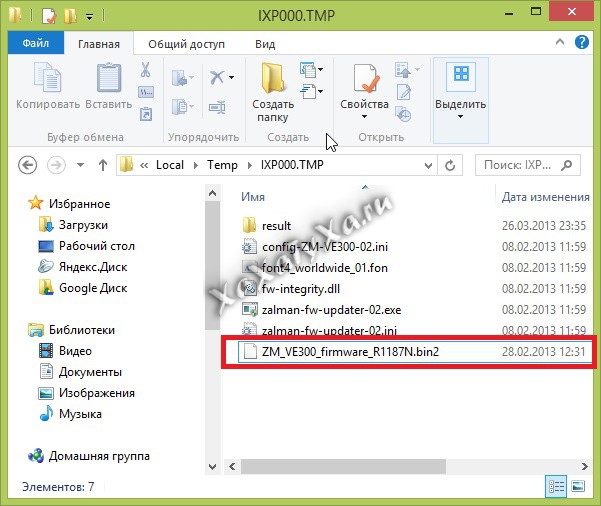

После операции при подключении к USB 3.0 за висает на iodd2531, но с USB 2.0 работает нормально!
И это гарантийный случай !
У меня на первом зависал на USB 2.0, а 3.0 идеально работал.
Советую:
— прошить обратно на стандартную прошивку
— попробовать (по возможности) другой кабель
если продолжает виснуть, идти и менять. А вообще используйте безопасное извлечение (зажимаем и удерживаем клавишу backup) 😉
прошивка от iodd делает недоступным создание virtual-hdd заводской утилитой zalman. как справиться с этим
> Так и не нашел зачем эта кнопка, есть несколько мнений: — такое впечатление, что автор украл этот Зальман у кого-то со стола :-! Иначе в мануале причитал бы, для чего эта кнопка.
Спалил 😀
так кнопка то зачем ?
Кнопка на плате (если удерживать ее при подключении и без винчестера) запускает режим прошивки. В том режиме его можно прошить и прошивкой от iodd и обратно на Zalman без всяких манипуляций с подменой bin файлов и т. д.
Жаль у автора не хватило мозгов сообщить дату написания статьи , интересует свежая паршивка , и хотелось бы что нибудь почитать 15 года , хорошо по отзывам понятно